如何在Linux上部署Git服务器,让你的代码管理更高效
Git是一个分布式版本控制系统,它可以让你在不同的设备上协同开发和管理代码。如果你想在Linux上搭建一个Git服务器,让你的团队可以方便地共享和同步代码,那么这篇文章就是为你准备的。我们将为你介绍如何在Linux上安装Git相关软件,如何使用Gitosis来管理用户和仓库,以及如何使用SSH来安全地访问Git服务器。无论你是一个Linux新手还是一个Git高手,这篇文章都能帮助你快速地搭建一个Git服务器,让你的代码管理更高效。
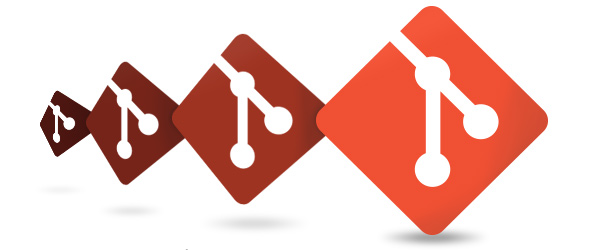
搭建环境:
服务器 CentOS6.6 + git(version 1.8.3.1)
客户端 Windows10 + git(version 2.11.1.windows.1)
1. 安装Git相关软件
Linux是服务器端系统,Windows作为客户端系统,分别安装Git
安装服务端:
[root@linuxprobe ~]# yum install -y git [root@localhost ~]# git --version //安装完后,查看 Git 版本 git version 1.8.3.1
安装客户端:
下载 Git for Windows,地址:https://git-for-windows.github.io/
安装完之后,可以使用Git Bash作为命令行客户端。
$ git --version git version 2.11.1.windows.1 //安装完之后,查看Git版本
安装Gitosis
[root@linuxprobe ~]# cd software/ [root@linuxprobe software]# git clone https://github.com/res0nat0r/gitosis.git [root@linuxprobe software]# yum install python-setuptools -y [root@linuxprobe software]# cd gitosis [root@linuxprobe gitosis]# sudo python setup.py install
出现下面的信息表示安装成功了
Using /usr/lib/python2.6/site-packages Finished processing dependencies for gitosis==0.2
2. 服务器端创建git用户来管理Git服务
[root@linuxprobe ~]# id git //查看git用户是否存在 id: git: no such user [root@linuxprobe ~]# useradd git [root@linuxprobe ~]# echo "123" | passwd --stdin git [root@linuxprobe ~]# su - git //切换到git用户下
3. 配置公钥
在Windows上配置管理者,git服务器需要一些管理者,通过上传开发者机器的公钥到服务器,添加成为git服务器的管理者,打开git命令行
$ ssh-keygen -t rsa //一直回车,不需要设置密码 ~ scp ~/.ssh/id_rsa.pub git@192.168.34.184:~ //复制到git服务器上
4. 配置gitosis
使用git用户并初始化gitosis
[root@linuxprobe ~]# cd .ssh [root@linuxprobe ~]# gitosis-init Initialized empty Git repository in /home/git/repositories/gitosis-admin.git/ Reinitialized existing Git repository in /home/git/repositories/gitosis-admin.git/ [root@linuxprobe ~]# chmod 755 /home/git/repositories/gitosis-admin.git/hooks/post-update //添加权限
在Windows上机器上clone gitosis-admin到管理者主机
$ git clone ssh://git@192.168.34.184:22/gitosis-admin.git $ cd gitosis-admin $ ls $ gitosis.conf keydir
gitosis.conf: git服务器配置文件
keydir: 存放客户端公钥
配置gitosis.conf文件
$ vim gitosis.conf [gitosis] [group gitosis-admin] #组名称 members = yueyong@SHA2-001 #组成员 writable = gitosis-admin #项目名称 [group test] //这里添加了"test"项目组,上传到个git服务器 members = yueyong@SHA2-001 writable = test
在Windows管理者机器上创建本地test仓库,并上传到git服务端
$ git config --global user.name "Your Name" //第一次提交需要设置个人信息,设置用户名和邮箱 $ git config --global user.email "email@example.com" $ cd ~/repo $ mkdir test $ git init $ tocuh readme.txt
提交到远程服务器
$ git add . $ git commit -a -m 'init test' $ git remote add repo git@192.168.186.129:test.git //repo 远程库的名称,可以换成任意名称 $ git push repo master //上传本地所有分支代码到远程对应的分支上
服务端会自动创建test仓库
[git@repositories]# pwd /home/git/repositories [git@linuxprobe repositories]$ ls gitosis-admin.git test.git
5.添加其他git用户开发者
由于公司开发团队人数不断增多,手动添加开发者私钥到/home/git/.ssh/authorized_keys比较麻烦,通过上面的Windows机器的管理者统一收集其他开发者的私钥id_rsa.pub文件,然后传到服务器上,配置好后,用户即获得项目权限,可以从远程仓库拉取和推送项目,达到共同开发项目。
$ cd ~/gitosis-admin/keydir $ mv ~/id_rsa.pub zhangsan@SHA2-002.pub //修改公钥为主机名.pub $ vim gitosis.conf [group test] writable = test members = yueyong@SHA2-001 zhangsan@SHA2-002 //添加成员 $ git add . $ git commit -m "add zhangsan@SHA2-002 pub and update gitosis.conf" $ git push repo master
推送完成后,新加进来的开发者就可以进行项目的开发了,后续增加人员可以这样添加进来,开发者直接把仓库clone下来就可以了。
git clone git@192.168.34.184:/home/git/repositories/test.git 报错问题:ERROR:gitosis serve main repository read access denied 根据这个报错,可以看出key是没问题的,通过排查,发现不应该把这个/home/git/repositories/test.git写全, git clone git@192.168.34.184:test.git 这样就可以了。
以上是如何在Linux上部署Git服务器,让你的代码管理更高效的详细内容。更多信息请关注PHP中文网其他相关文章!

热AI工具

Undresser.AI Undress
人工智能驱动的应用程序,用于创建逼真的裸体照片

AI Clothes Remover
用于从照片中去除衣服的在线人工智能工具。

Undress AI Tool
免费脱衣服图片

Clothoff.io
AI脱衣机

AI Hentai Generator
免费生成ai无尽的。

热门文章

热工具

记事本++7.3.1
好用且免费的代码编辑器

SublimeText3汉化版
中文版,非常好用

禅工作室 13.0.1
功能强大的PHP集成开发环境

Dreamweaver CS6
视觉化网页开发工具

SublimeText3 Mac版
神级代码编辑软件(SublimeText3)

热门话题
 centos和ubuntu的区别
Apr 14, 2025 pm 09:09 PM
centos和ubuntu的区别
Apr 14, 2025 pm 09:09 PM
CentOS 和 Ubuntu 的关键差异在于:起源(CentOS 源自 Red Hat,面向企业;Ubuntu 源自 Debian,面向个人)、包管理(CentOS 使用 yum,注重稳定;Ubuntu 使用 apt,更新频率高)、支持周期(CentOS 提供 10 年支持,Ubuntu 提供 5 年 LTS 支持)、社区支持(CentOS 侧重稳定,Ubuntu 提供广泛教程和文档)、用途(CentOS 偏向服务器,Ubuntu 适用于服务器和桌面),其他差异包括安装精简度(CentOS 精
 docker desktop怎么用
Apr 15, 2025 am 11:45 AM
docker desktop怎么用
Apr 15, 2025 am 11:45 AM
如何使用 Docker Desktop?Docker Desktop 是一款工具,用于在本地机器上运行 Docker 容器。其使用步骤包括:1. 安装 Docker Desktop;2. 启动 Docker Desktop;3. 创建 Docker 镜像(使用 Dockerfile);4. 构建 Docker 镜像(使用 docker build);5. 运行 Docker 容器(使用 docker run)。
 centos如何安装
Apr 14, 2025 pm 09:03 PM
centos如何安装
Apr 14, 2025 pm 09:03 PM
CentOS 安装步骤:下载 ISO 映像并刻录可引导媒体;启动并选择安装源;选择语言和键盘布局;配置网络;分区硬盘;设置系统时钟;创建 root 用户;选择软件包;开始安装;安装完成后重启并从硬盘启动。
 Centos停止维护后的选择
Apr 14, 2025 pm 08:51 PM
Centos停止维护后的选择
Apr 14, 2025 pm 08:51 PM
CentOS 已停止维护,替代选择包括:1. Rocky Linux(兼容性最佳);2. AlmaLinux(与 CentOS 兼容);3. Ubuntu Server(需要配置);4. Red Hat Enterprise Linux(商业版,付费许可);5. Oracle Linux(与 CentOS 和 RHEL 兼容)。在迁移时,考虑因素有:兼容性、可用性、支持、成本和社区支持。
 怎么看docker进程
Apr 15, 2025 am 11:48 AM
怎么看docker进程
Apr 15, 2025 am 11:48 AM
Docker 进程查看方法:1. Docker CLI 命令:docker ps;2. Systemd CLI 命令:systemctl status docker;3. Docker Compose CLI 命令:docker-compose ps;4. Process Explorer(Windows);5. /proc 目录(Linux)。
 docker原理详解
Apr 14, 2025 pm 11:57 PM
docker原理详解
Apr 14, 2025 pm 11:57 PM
Docker利用Linux内核特性,提供高效、隔离的应用运行环境。其工作原理如下:1. 镜像作为只读模板,包含运行应用所需的一切;2. 联合文件系统(UnionFS)层叠多个文件系统,只存储差异部分,节省空间并加快速度;3. 守护进程管理镜像和容器,客户端用于交互;4. Namespaces和cgroups实现容器隔离和资源限制;5. 多种网络模式支持容器互联。理解这些核心概念,才能更好地利用Docker。
 docker镜像失败怎么办
Apr 15, 2025 am 11:21 AM
docker镜像失败怎么办
Apr 15, 2025 am 11:21 AM
Docker镜像构建失败的故障排除步骤:检查Dockerfile语法和依赖项版本。检查构建上下文中是否包含所需源代码和依赖项。查看构建日志以获取错误详细信息。使用--target选项构建分层阶段以识别失败点。确保使用最新版本的Docker引擎。使用--t [image-name]:debug模式构建镜像以调试问题。检查磁盘空间并确保足够。禁用SELinux以防止干扰构建过程。向社区平台寻求帮助,提供Dockerfile和构建日志描述以获得更具体的建议。
 vscode需要什么电脑配置
Apr 15, 2025 pm 09:48 PM
vscode需要什么电脑配置
Apr 15, 2025 pm 09:48 PM
VS Code 系统要求:操作系统:Windows 10 及以上、macOS 10.12 及以上、Linux 发行版处理器:最低 1.6 GHz,推荐 2.0 GHz 及以上内存:最低 512 MB,推荐 4 GB 及以上存储空间:最低 250 MB,推荐 1 GB 及以上其他要求:稳定网络连接,Xorg/Wayland(Linux)






